Konfigurieren von dynamischem DNS auf den Routern RV160 und RV260
Ziel
In diesem Artikel wird die Konfiguration von Dynamic DNS auf den Routern RV160 und RV260 erläutert.
Einführung
Die meisten Eigentümer kleiner und mittlerer Unternehmen möchten die hohe Gebühr für eine permanente (statische) öffentliche IP-Adresse nicht bezahlen, möchten aber dennoch eine einheitliche Zugriffsmöglichkeit für Benutzer auf ihre Website erhalten. Wenn beispielsweise der Domänenname Ihres Unternehmens www.example.com lautete, würde ein Benutzer im Webbrowser angeben, um auf Ihre Website zuzugreifen.
Ein DNS-Server (Domain Name System) speichert Informationen über Domänennamen und die IP-Adresse (bzw. IP-Adressen), die dem Server entsprechen. So sparen die Benutzer Zeit und Aufwand, sich die tatsächlichen IP-Adressen für jeden Standort, den sie besuchen möchten, merken zu müssen. Es ist so viel einfacher, sich an www.google.com zu erinnern, als an 216.58.216.164 zu denken. Große Unternehmen wie Google halten permanente IP-Adressen.
Ohne die Zahlung einer permanenten (statischen) IP-Adresse ändert sich die IP-Adresse eines Unternehmens und ist nicht mehr mit dem Domänennamen verknüpft. Dies wird von Ihrem Internetdienstanbieter (Internet Service Provider, ISP) durchgeführt, der für (öffentliche) Wide Area Network (WAN)-IP-Adressen verantwortlich ist. Eine Lösung für dieses Problem finden Sie in Dynamic DNS.
Dynamisches DNS, auch als DDNS bezeichnet, aktualisiert automatisch einen Server im DNS mit der aktiven Konfiguration seiner Hostnamen, Adressen oder anderen Informationen. Mit anderen Worten weist DDNS einer dynamischen WAN-IP-Adresse einen festen Domänennamen zu. Kunden können weiterhin nach Domänennamen suchen, um ohne Unterbrechung auf die Website zuzugreifen.
Anwendbare Geräte
- RV160
- RV260
Softwareversion
- 1,0 0,13
Dynamischer DNS konfigurieren
Schritt 1: Wählen Sie WAN > Dynamic DNS aus.
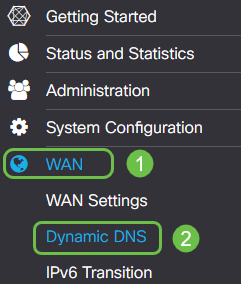
Schritt 2: Wählen Sie in der Tabelle für dynamische DNS die Schnittstelle aus, die der Dynamic DNS Policy hinzugefügt werden soll.
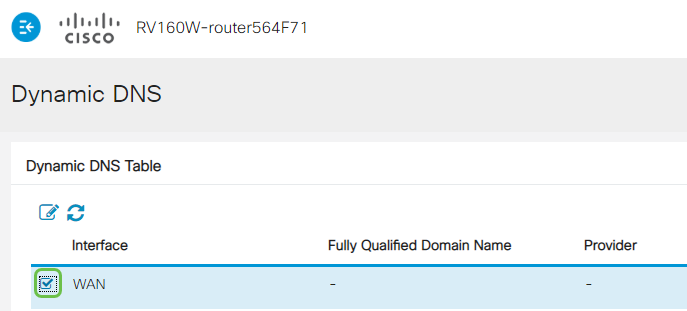
Schritt 3: Klicken Sie auf das Bleistiftsymbol, um es zu bearbeiten.
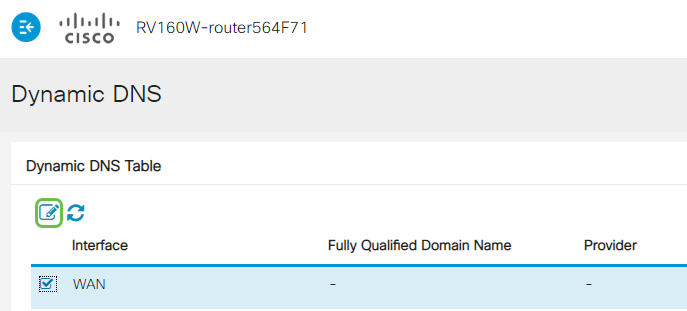
Schritt 4: Aktivieren Sie Aktivieren, um die Richtlinienkonfiguration zu aktivieren.
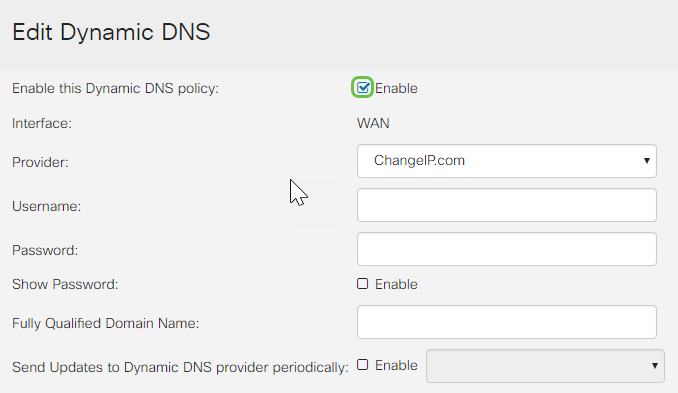
Schritt 5: Um diesen Dienst nutzen zu können, müssen Sie ein Konto erstellen und eine Anwendung von einem der unten aufgeführten Standorte auf einem der Computer in Ihrem Netzwerk installieren. Diese Anwendung sollte sich fast ständig auf der Website befinden, sodass sie die aktuelle zugewiesene IP-Adresse effektiv durchsuchen und alle Aktualisierungen an die Website senden kann, die die Informationen für Ihr Netzwerk enthält. Dies ist auch ein Ort können Sie einen Domain-Namen kaufen, sodass, wenn Sie keinen Domain-Namen haben, wäre es einfach, beide von einer Website zu bekommen. Wählen Sie den Namen des Dienstanbieters aus der Dropdown-Liste Provider aus.

Schritt 6: Geben Sie einen Benutzernamen und ein Kennwort für das DDNS-Konto ein. Um das Kennwort anzuzeigen, aktivieren Sie im Feld Kennwort anzeigen die Option Aktivieren.
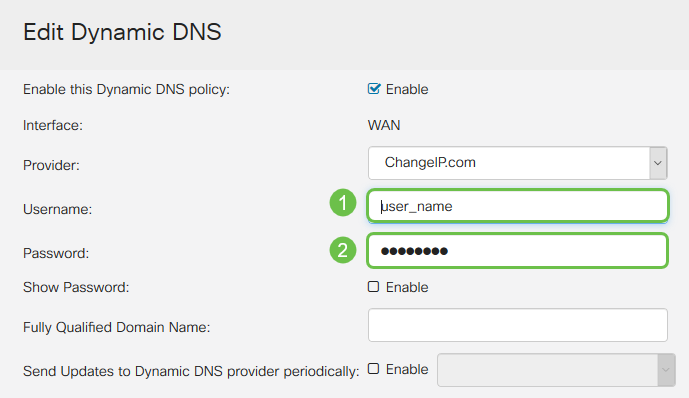
Schritt 7: Geben Sie den vollqualifizierten Domänennamen ein.
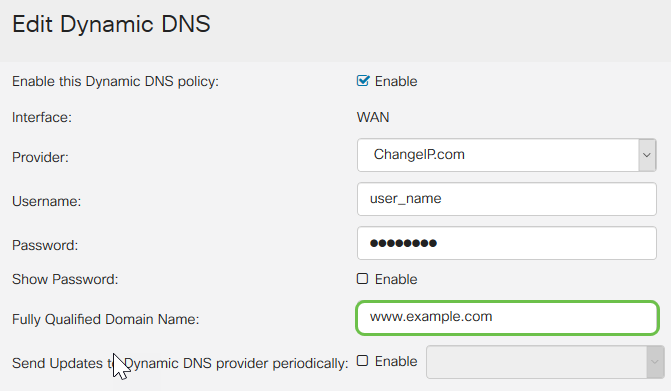
Schritt 8: Aktivieren Sie Enable (Aktivieren), um Updates an den Dynamic DNS-Provider zu erhalten, und wählen Sie aus, wie oft Updates gesendet werden sollen.
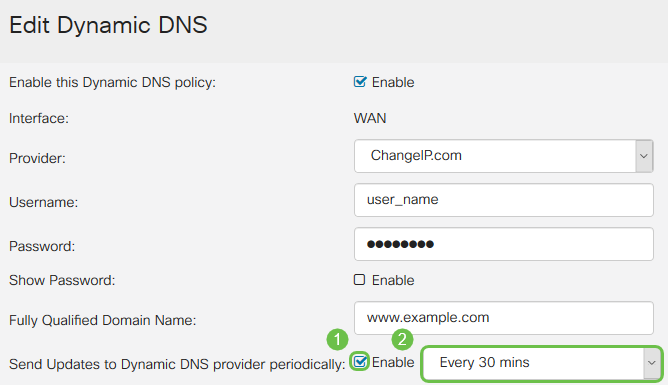
Schritt 9: Klicken Sie auf Übernehmen.
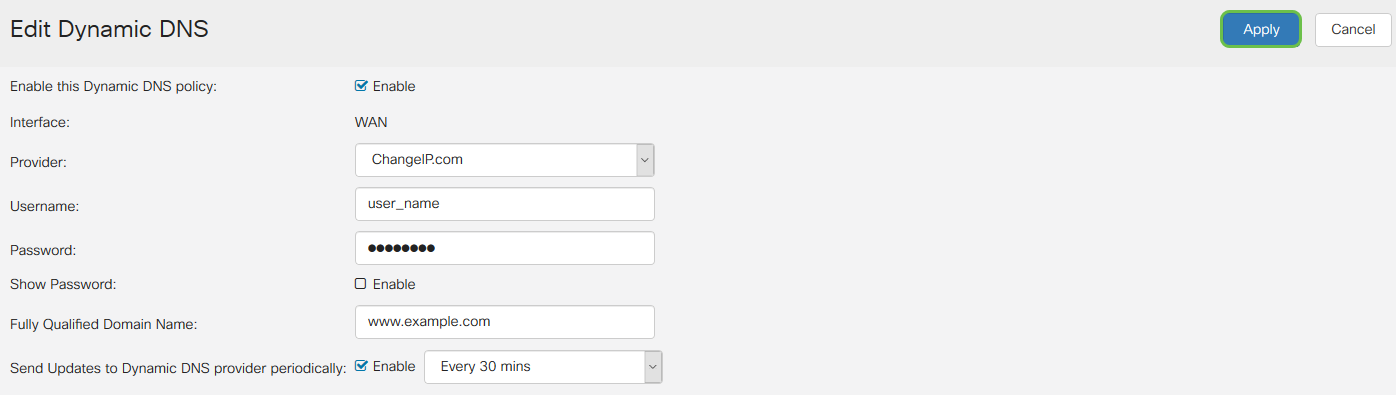
Sie haben jetzt Dynamic DNS auf Ihrem Router RV160 und RV260 konfiguriert.
Weitere Artikel und Diskussionsthemen zu Cisco Small Business-Produkten finden Sie in der Cisco Small Business Support Community.
 Feedback
Feedback